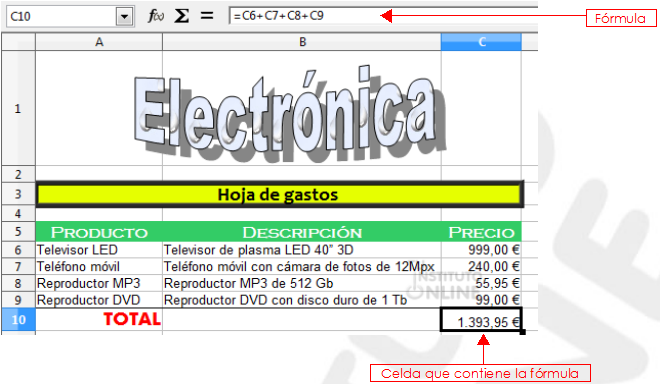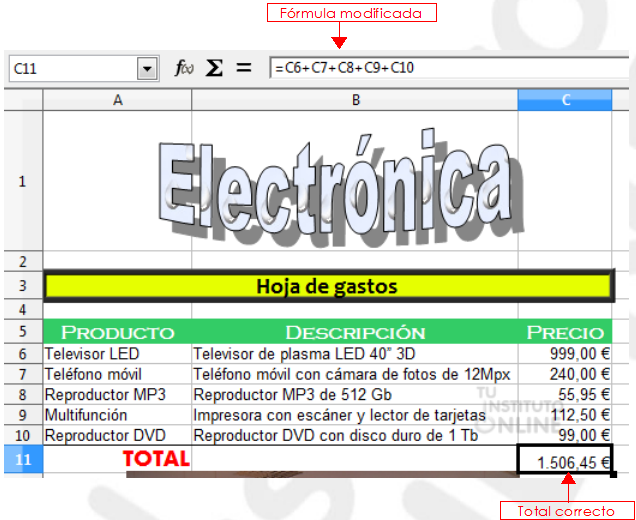|
|||||||
|
|||||||
 |
Objetivos | ||||||
|
|||||||
 |
Fuentes de información | ||||||
|
|||||||
 |
|
||||||
1. Introducir fórmulasCalc ha sido específicamente creado para realizar cálculos con números. Podemos colocar en una hoja números y luego decirle a Calc qué cálculos debe realizar para obtener los resultados que deseamos. Este proceso se realiza introduciendo una fórmula. Podemos ejecutar cálculos con sus datos utilizando operadores aritméticos (como +, - y *) y con Funciones, que también son fórmulas ya definidas. En Calc, todas las fórmulas comienzan con un signo igual (=). Tras este signo, se introduce la fórmula y luego se pulsa INTRO. Una vez introducida la fórmula, la celda mostrará los resultados de los cálculos. En los ejercicios siguientes, practicaremos la introducción y edición de fórmulas sencillas. |
|||||||
 |
|
||||||
|
|||||||
 |
|
||||||
2. Editar fórmulasPodemos editar una fórmula seleccionando la celda que la contiene y luego realizando cambios en la barra de fórmulas. También puede pulsarse dos veces la celda y realizar los cambios directamente en la celda donde se encuentra la fórmula.
|
|||||||
 |
|
||||||
|
|||||||
 |
|
||||||
Subir la hoja de cálculo
|
|||||||
 |
Créditos | ||||||
|
|||||||